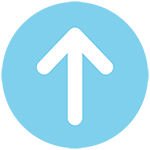알림 : 본 페이지와 하위 페이지의 내용은 비-개발자들을 위한 내용이 아닌 포건시 플러그인 개발자들을 위한 전문적인 내용을 담고 있습니다. 프로그래밍에 익숙하지 않으신 분들이 이해하기에 적합한 내용이 아닐 수 있습니다.
포건시 플러그인 개요
포건시는 웹개발 도구이며, 그렇기 때문에 웹개발 시 맞닥드리게 되는 한계 또한 가지고 있는 도구입니다. 이를 해결하기 위해 포건시에서는 C# 및 JavaScript 코드를 이용하여 생성한 별도의 프로그램인 ‘플러그인(Plug-in)’을 연동하여 추가 기능들을 개발하여 사용할 수 있도록 설계되어 있습니다.
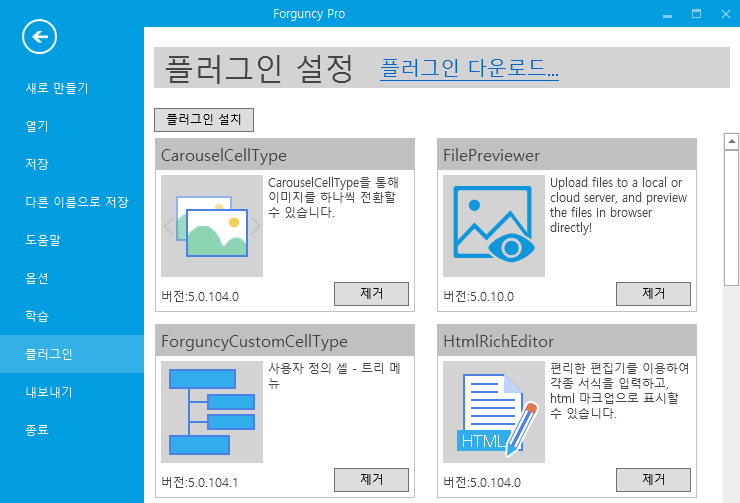
플러그인을 개발하시려면 포건시에서 지원하는 JavaScript API 및 Server API에 익숙해지셔야 합니다. 이와 관련한 자세한 내용은 Forguncy API 페이지를 참고해 주십시오.
플러그인 개발 환경을 다운로드하고 개발 시작하기
-
포건시 플러그인 생성 도구 다운로드)하신 뒤 압축을 풀고, ForguncyPluginCreator.exe를 실행하십시오.
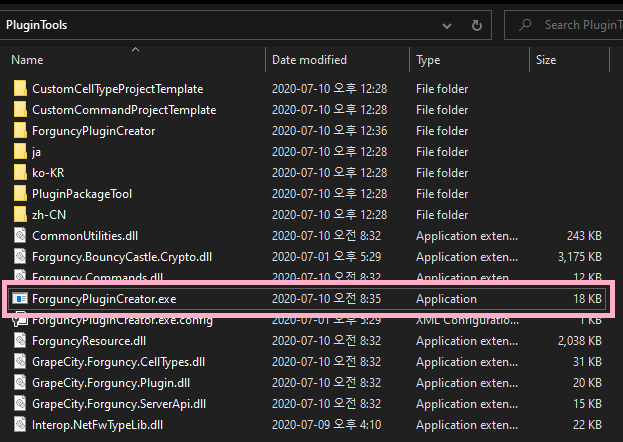
-
어떤 컴퓨터에서는 아래와 같은 오류 창이 발생할 수 있습니다. 윈도우 내 OS가 가진 인증서와 맞지 않다는 오류이므로, “추가 정보”를 클릭하신 후 “실행”을 클릭하시면 계속 진행됩니다.
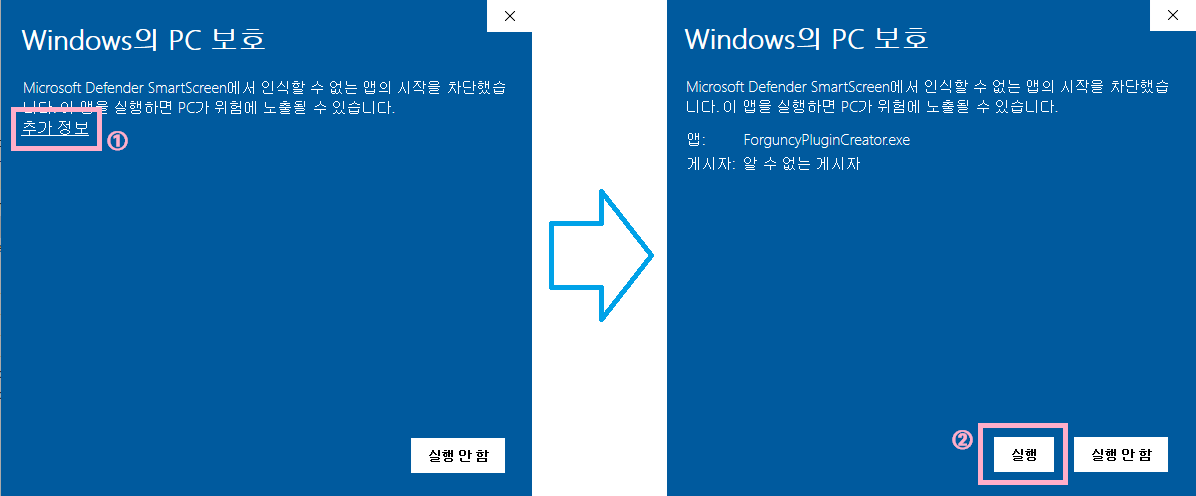
-
아래와 같은 실행화면이 나타나면 정상적으로 ForguncyPluginCreator가 실행된 것입니다.
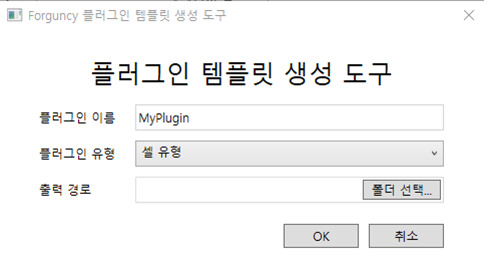
-
나타나는 실행 창에서 플러그인의 이름을 입력하신 후 플러그인 유형을 선택(셀 유형 혹은 명령 유형)해 주십시오.
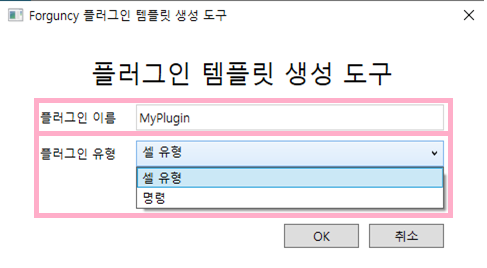
-
마지막으로 플러그인의 출력 경로를 설정하신 후, ‘확인’을 클릭하십시오.
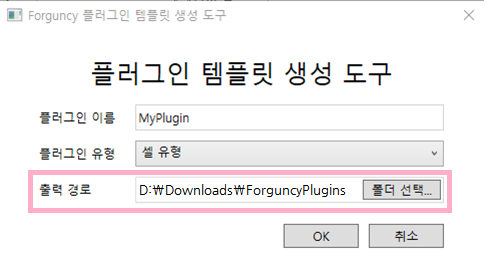
-
설정하신 출력 경로 아래에 아래와 같이 플러그인을 개발할 수 있는 환경이 갖추어 집니다.
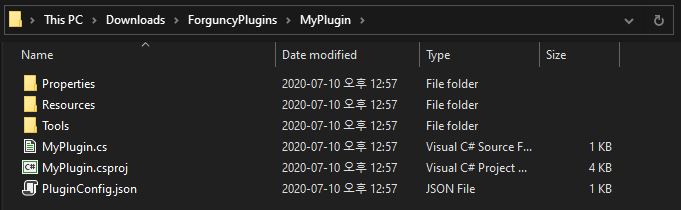
포건시 플러그인 제작 시작하기
※참고 : 여기서부터 진행되는 내용은 Visual Studio Community Edition을 먼저 설치하셨다고 전제 하고 진행합니다.
-
플러그인 개발 환경을 생성하신 위치에서 .csproj 파일을 더블 클릭하시면 Visual Studio에서 프로젝트가 열립니다.
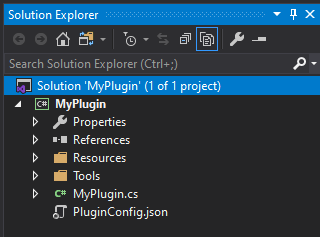
-
VS의 솔루션 탐색기(Solution Explorer)에서 “참고”를 확장하신 후, 나타나는 Forguncy.CellTypes 및 Forguncy.PluginCommon을 제거하십시오.
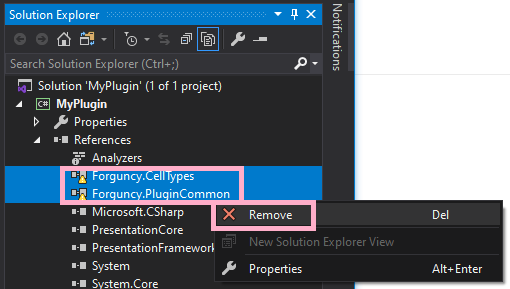
-
다시 솔루션 탐색기의 “참조”에서 마우스 오른쪽 클릭하여 “참조 추가(Add Reference)”를 선택하십시오.

-
“참조 추가”창의 하단에 있는 “찾아보기(Browse…)”을 클릭하신 후, 포건시 설치 폴더의 Website\bin 폴더로 이동하십시오. 예를 들면, C:\Program Files (x86)\Forguncy\Website\bin 입니다.
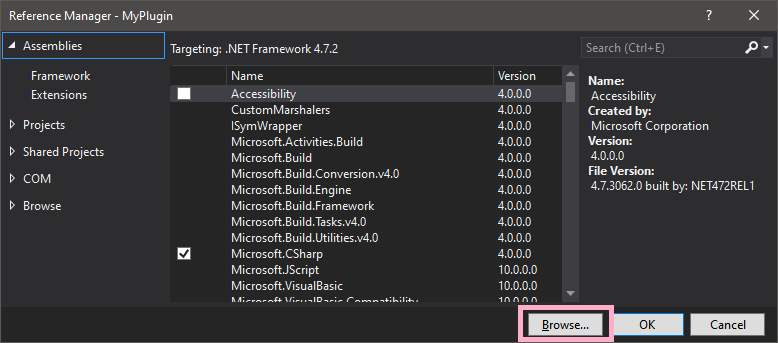
-
그 후, 3개의 라이브러리 파일 GrapeCity.Forguncy.Plugin.dll, GrapeCity.Forguncy.CellTypes.dll, Forguncy.Commands.dll을 찾아 솔루션 탐색기에 추가하십시오.
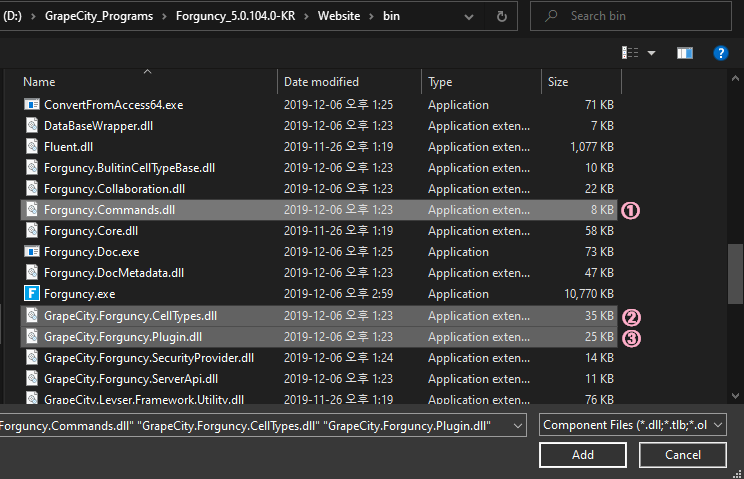
-
해당 라이브러리 파일들을 추가하시려면 아래 화면에서 OK를 눌러 진행하십시오.
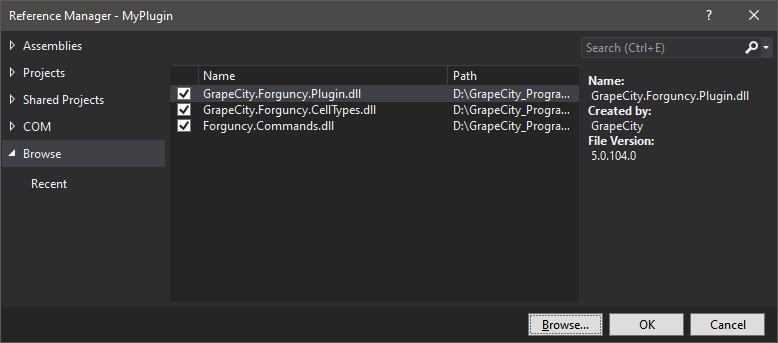
-
이후 해당 프로젝트의 .cs 파일을 열어 개발을 진행하시면 됩니다. 이에 대한 자세한 이야기는 이후의 예제 페이지들을 참고하여 주세요.
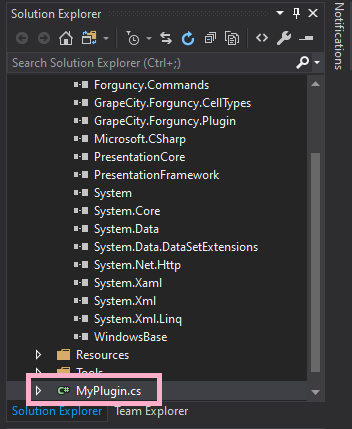
관련하여 문의사항이 있으시면 언제든지 그레이프시티 코리아 기술지원(support-kor@grapecity.com)으로 연락 주십시오.